المقدمة
يوضح هذا المستند كيفية تكوين وكيل Webex AI لمركز الاتصال Enterprise (CCE).
المتطلبات الأساسية
المتطلبات
توصي Cisco بأن تكون لديك معرفة بالمواضيع التالية:
- Packaged Contact Center Enterprise (PCCE)، الإصدار 15.0
- Customer Voice Portal (CVP)، الإصدار 15.0
- مركز الاتصالات CVP
- المستعرض الصوتي الظاهري (VVB) من Cisco
المكونات المستخدمة
تستند المعلومات الواردة في هذا المستند إلى إصدارات البرامج التالية:
- PCCE 15.0
- CVP 15.0
-
VVB 15.0
-
اتصال السحابة
تم إنشاء المعلومات الواردة في هذا المستند من الأجهزة الموجودة في بيئة معملية خاصة. بدأت جميع الأجهزة المُستخدمة في هذا المستند بتكوين ممسوح (افتراضي). إذا كانت شبكتك قيد التشغيل، فتأكد من فهمك للتأثير المحتمل لأي أمر.
نظرة عامة على وكيل Webex AI
وكيل Webex AI هو عميل ذكاء صناعي افتراضي مدمج في Cisco Webex CCE أو CCE. وهو مصمم لتحسين الخدمة والدعم من خلال إستخدام التفاعلات الآلية، ومساعدة العوامل الحية، وتجنب التفاعل المتكرر مع العوامل البشرية. .
الخلفية
تم تصميم برنامج وكيل الذكاء الاصطناعي للتعامل مع متصلين مركز الاتصال، وترجمة الإدخال، وتوليد استجابات مناسبة بناء على كيفية تدريبه، وتنفيذ مهام محددة مسبقا. يوضح هذا الدليل الخطوات اللازمة لتنفيذ وكيل الذكاء الاصطناعي داخل مشروع مركز الاتصال (CCE).
يتم تقديم وكيل Webex AI كجزء من الإصدار الجديد ل CCE 15.0.
بنية AI لوكيل Webex
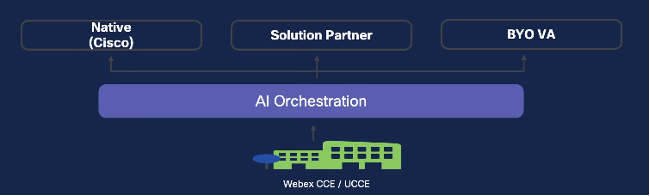 بنية AI لوكيل Webex
بنية AI لوكيل Webex
أصلي: حل داخلي من Cisco للوكيل الظاهري.
مكونات AI لوكيل Webex
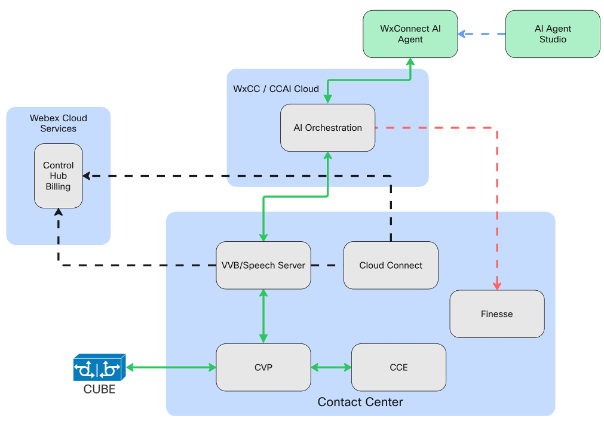 مكونات AI لوكيل Webex
مكونات AI لوكيل Webex
في كل من الحل المحلي لمؤتمر الأمن والتعاون في أوروبا ومستأجر Webex CCE (WxCCE)، تشكل العديد من المكونات الأساسية أساس حل وكيل Webex AI. تمتد هذه المكونات على بيئات التشغيل المسبق والبيئات السحابية على حد سواء، وتعمل معا لتمكين التفاعلات الذكية التي تستند إلى تقنية AI.
مكونات محلية
- CVP:
يعمل بروتوكول CVP كنظام للاستجابة الصوتية التفاعلية (IVR) مدمج مع برنامج CCE/WxCCE. وهو يمكن الخدمة الذاتية المؤتمتة وتوجيه المكالمات. يتعاون CVP مع VVB وخادم الكلام لدمج وكيل AI داخل تدفق IVR.
- مركز الاتصالات CVP: بيئة تطوير تستخدم لتصميم وبناء التطبيقات الصوتية ل CVP.
- VVB / خادم الكلام:
يعالج VVB معالجة الوسائط المتعددة و IVR. يقوم Speech Server بإرسال طلبات المتصلين إلى خدمات تنسيق AI باستخدام بروتوكول gRPC.
- مركز CCE:
يتضمن لب CCE المكونات الأساسية مثل بوابات الأجهزة الطرفية والموجه ومحطة عمل الإدارة (AW). وتعمل هذه الوحدات معا على معالجة الطلبات وتحديد الوجهة المناسبة. يستخدم نظام القضاء على التمييز (AW) لتكوين بيئة مؤتمر الأمن والتعاون في أوروبا بأكملها وإدارتها.
- اتصال السحابة:
يعمل Cloud Connect كجسر آمن بين البنية الأساسية ل CCE في الوضع السابق وخدمات Cisco السحابية، مما يتيح إمكانية الدمج بسلاسة تامة.
مكونات السحابة
- خدمات سحابة Webex - Control Hub: واجهة إدارة مركزية لتكوين حلول سحابة Webex. من Control Hub، يستطيع المستخدمون توفير Studio لوكيل AI وتشغيله
- خدمات تنسيق AI: طبقة تزامن قائمة على السحابة من Cisco تستقبل الطلبات الواردة من نظام CCE أو WxCCE وتوجهها إلى وكيل AI الخاص بتوصيل Webex عبر موصل Cisco
- وكيل Webex Connect AI: وكيل AI مستضاف للسحابة يعمل بتقنية Webex Connect، ومصمم لمعالجة التفاعلات بشكل ذكي
- برنامج وكيل AI Studio: واجهة مرئية تستخدم لتصميم مهام سير العمل والبرامج النصية لبرنامج AI Agent للبرمجة النصية، مما يتيح خبرات عملية تفاوض مخصصة
تكوين خدمات Webex - لوحة التحكم
يعمل Webex Control Hub كواجهة مركزية لإدارة مؤسستك والمستخدمين ومستحقات الخدمة وتهيئة مركز اتصال Webex والخدمات الأخرى. وهو يمكن من توفير جميع خدمات Webex داخل مؤسسة عميل واحد.
فيما يلي مهام تكوين وكيل Webex AI التي يجب عليك تنفيذها ضمن مؤسسة "محور التحكم".
- تسجيل اتصال السحابة
- إطلاق أستديو وكيل الذكاء الاصطناعي
تسجيل اتصال السحابة
الخطوة 1. افتح مستعرض ويب وانتقل إلى مركز التحكم: admin.webex.com
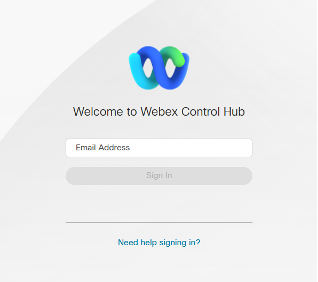 رمز مركز التحكم
رمز مركز التحكم
الخطوة 2. في لوحة التحكم، انتقل إلى قسم مركز الاتصال من القائمة اليسرى.
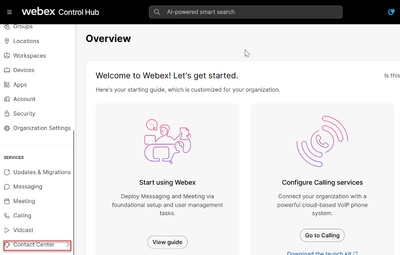 نظرة عامة على مركز التحكم
نظرة عامة على مركز التحكم
الخطوة 3. في صفحة مركز الاتصال، انقر فوق اتصال السحابة لبدء عملية التسجيل.
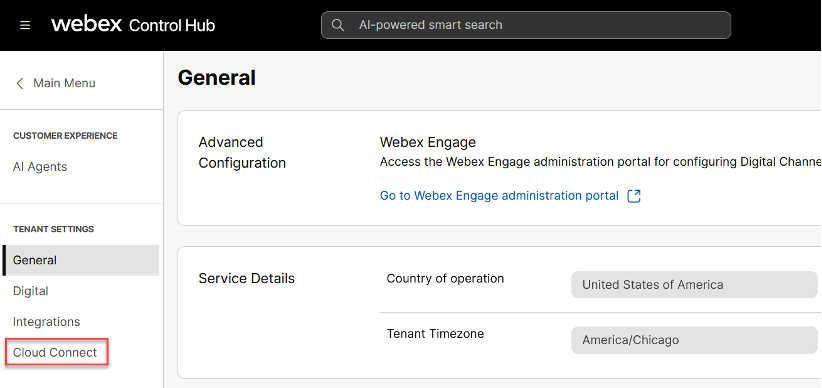 الاتصال السحابي لموزع التحكم
الاتصال السحابي لموزع التحكم
الخطوة 4. في صفحة اتصال السحابة، انقر فوق إضافة اتصال السحابة.
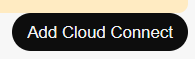 إضافة اتصال عبر السحابة
إضافة اتصال عبر السحابة
الخطوة 5. أدخل اسم العرض واسم المجال المؤهل بالكامل (FQDN)، ثم انقر التسجيل.
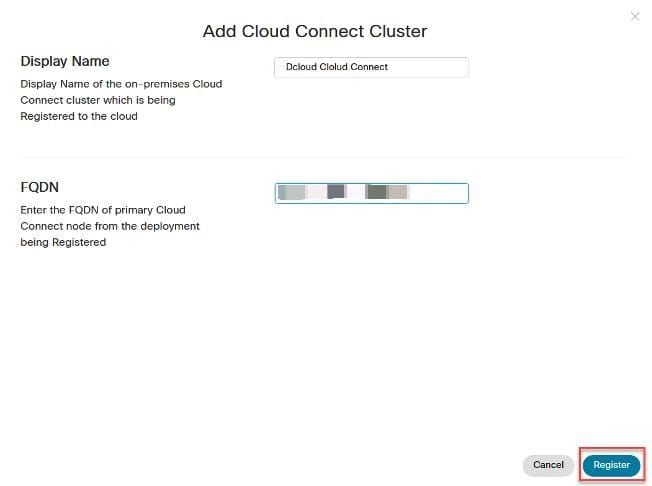 إضافة مجموعة cc
إضافة مجموعة cc
الخطوة 6. في نافذة السماح بالوصول، حدد المربع للسماح بالوصول إلى عقدة الاتصال السحابي، ثم انقر فوق متابعة.
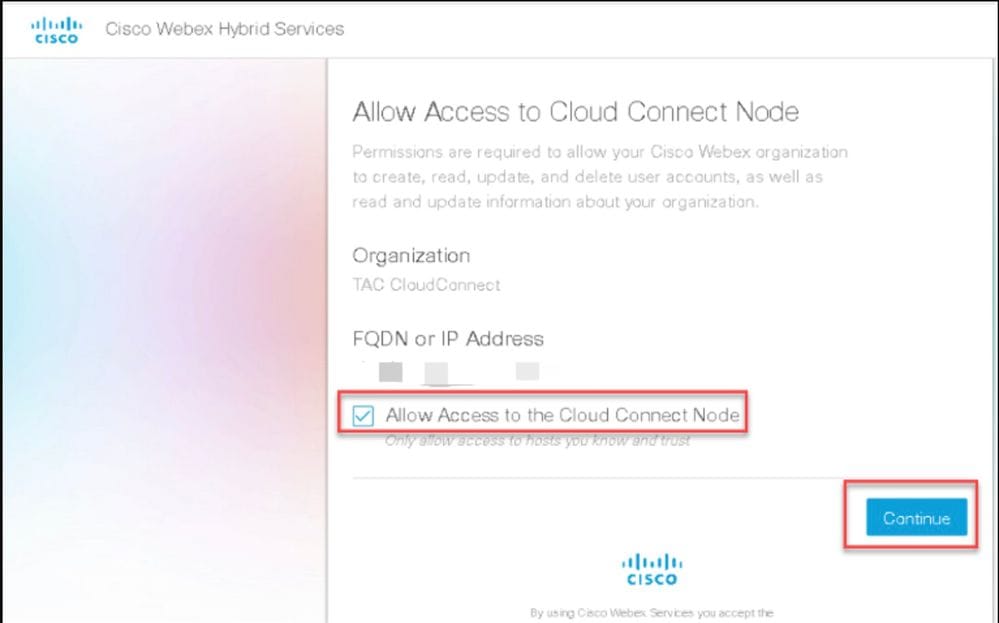 السماح بالوصول إلى نسخة
السماح بالوصول إلى نسخة
الخطوة 7. بمجرد أن ترى التأكيد على اكتمال التسجيل، يمكنك إغلاق النافذة.
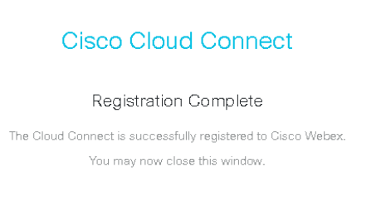 اكتمال تسجيل الاتصال السحابي
اكتمال تسجيل الاتصال السحابي
إطلاق أستديو وكيل الذكاء الاصطناعي
الخطوة 1. في محور التحكم، انتقل إلى قسم مركز الاتصال من القائمة اليسرى.
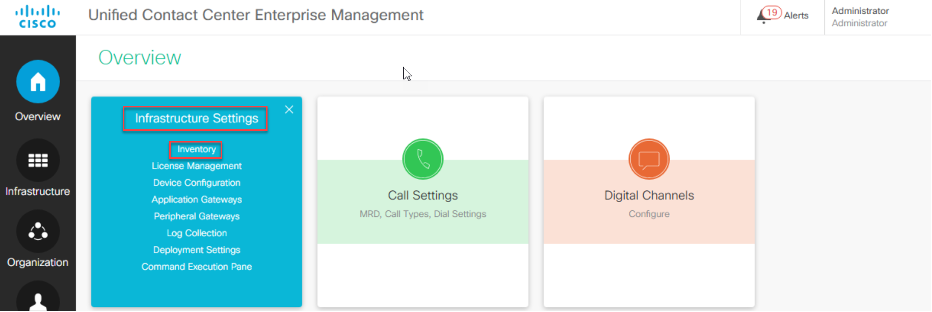
الخطوة 2. في صفحة مركز الاتصال، انقر فوق وكلاء AI لبدء بناء البرنامج النصي أو البرنامج المستقل.
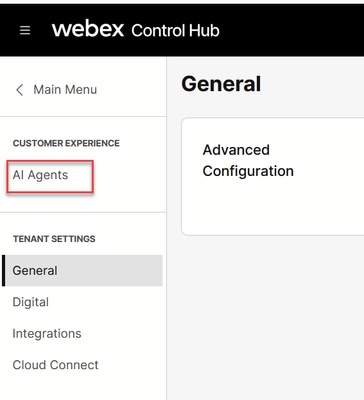
الخطوة 3. في صفحة وكلاء AI، حدد إنشاء وكيل AI.
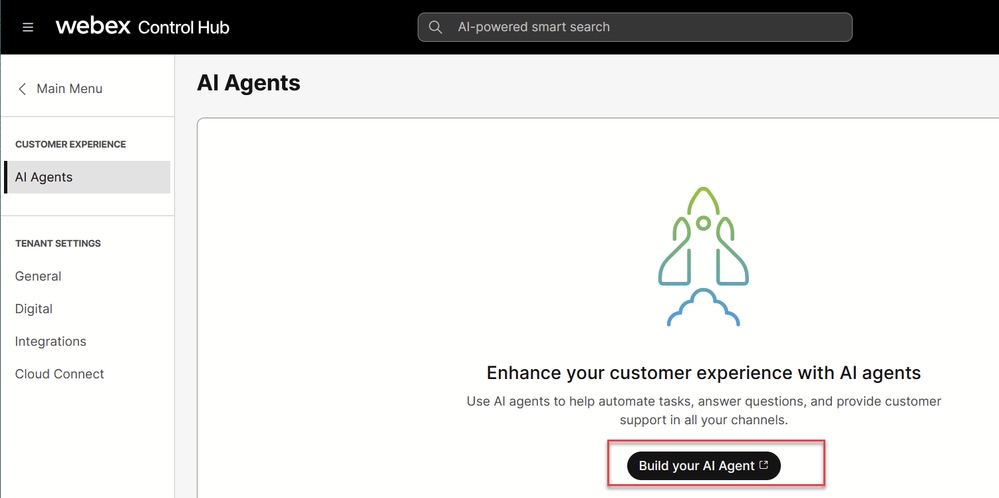
الخطوة 3. في الصفحة Studio لوكالات AI، حدد إنشاء وكيل.
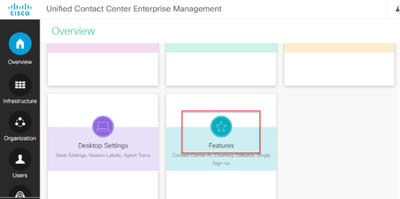
إنشاء وكيل AI مستقل ومدون برمجيا
ملاحظة: تقع الخطوات الكاملة لإنشاء وكيل AI خارج نطاق هذا المستند.
للحصول على معلومات حول كيفية إنشاء عميل مستقل أو برنامج نصي، يرجى الرجوع إلى هذا المستند.
تكوين CCE
المهام المطلوبة لتكوين CCE لتنفيذ Webex AI Agent هي:
- تسجيل اتصال السحابة (التحقق من الصحة)
- تكوين وكيل Cloud Connect
- إدارة علامة الميزة
تسجيل اتصال السحابة (التحقق من الصحة)
الخطوة 1. افتح مستعرض ويب وانتقل إلى أداة إدارة PCCE CCE المعروفة أيضا بالجزء المفرد من الزجاج (الملعقة).
الخطوة 2. سجل الدخول باستخدام بيانات اعتماد المسؤول.
الخطوة 3. في واجهة إدارة CCE، حدد إعدادات البنية الأساسية، ثم أختر المخزون.
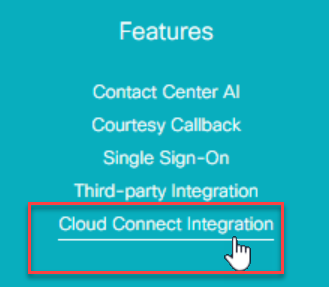 جرد
جرد
الخطوة 4. في صفحة المخزون، حدد موقع خادم Cloud Connect. تأكد من أن حالتها صديقة للبيئة ولا توجد أي تنبيهات.
في هذا المثال، يتم عرض خادم Cloud Connect (Publisher) واحد فقط. في بيئة الإنتاج، عادة ما ترى خادمين: الناشر والمشترك.
 برنامج ناشر نسخة
برنامج ناشر نسخة
الخطوة 5. انقر فوق خادم Cloud Connect للتأكد من صحة بيانات اعتماد المسؤول ومن أن حالة المزامنة مع خادم AW متزامنة. إذا كنت بحاجة إلى إضافة Cloud Connect، فراجع خطوات تكوين ما بعد التثبيت الخاصة بدليل إدارة PCCE
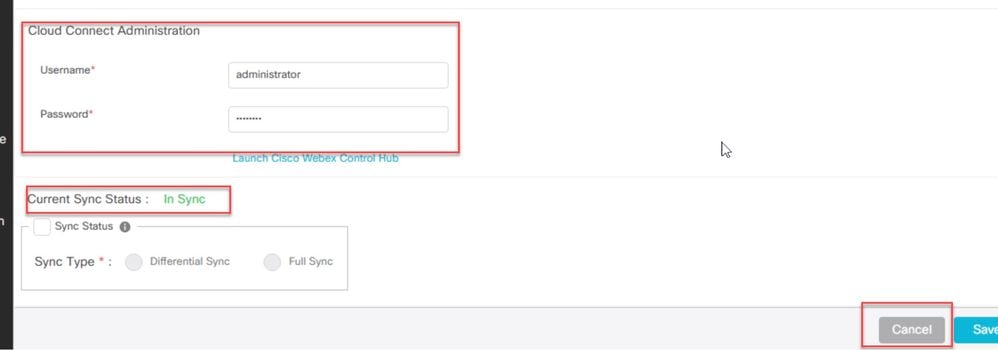 حفظ
حفظ
تكوين وكيل Cloud Connect
الخطوة 1. في إدارة PCCE، انتقل إلى صفحة النظرة العامة وانتقل لأسفل إذا لزم الأمر لتحديد موقع بطاقة الميزات وتحديدها.
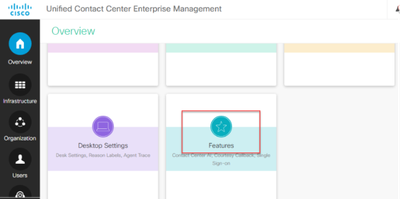 الميزة
الميزة
الخطوة 2. في بطاقة الميزات، انقر فوق تكامل Cloud Connect.
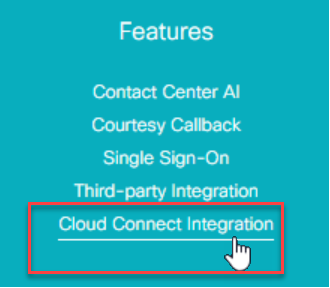 تحديد الميزة
تحديد الميزة
الخطوة 3. اعرض حالة تسجيل Cloud Connect مع تفاصيل تكوين الوكيل.
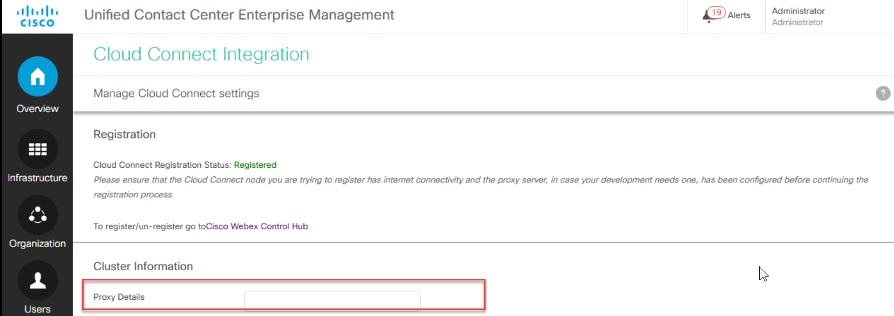 تكامل نسخة
تكامل نسخة
إذا كانت بيئتك تتطلب وكيلا للاتصال بخدمات Webex، فأدخل تفاصيل الوكيل المستخدمة بواسطة Cloud Connect.
على سبيل المثال: abc.cisco.com:8080
بشكل افتراضي، يستخدم HTTP المنفذ 80، ولكن يمكنك تحديد رقم منفذ مختلف في تكوين الوكيل.
إدارة علامة الميزة
الخطوة 1. سجل الدخول إلى واجهة سطر أوامر الاتصال عبر السحابة (CLI).
الخطوة 2. في واجهة سطر الأوامر (CLI) الخاصة بالاتصال السحابي، أدخل هذا الأمر:
إظهار ميزة CloudConnect حالة إلغاء التعديل
يجب أن ترى أن الحالة نشطة.
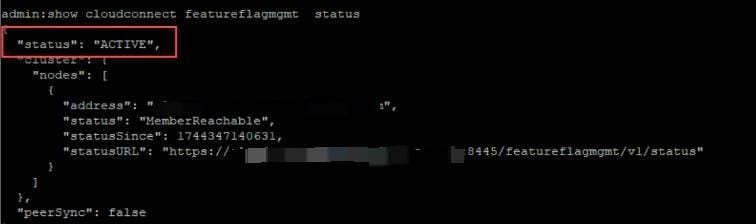 الحالة النشطة
الحالة النشطة
ملاحظة: لتمكين علامة الميزة في اتصال السحابة، قم بإجراء بعض المعلومات مثل مفتاح SDKمطلوب. اتصل بفريق الإمداد أو مدير منتجات CVP للحصول على المعلومات المطلوبة.
بعد ذلك، للتحقق من الميزات التي تم تمكينها لمستأجر Webex هذا (بما في ذلك الميزات المطلوبة لتنفيذ وكيل AI)، يمكنك تشغيل واجهة برمجة التطبيقات هذه في مستعرض ويب.
الخطوة 3. افتح مستعرض ويب وانتقل إلى واجهة مستخدم المحول هذه.
https://cloudconnect1.dcloud.cisco.com:8445/featureflagmgmt/swagger-ui/index.html
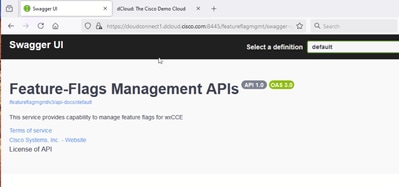
الخطوة 4. قم بالتمرير إلى أسفل إلى واجهات برمجة التطبيقات (API) الخاصة بعلامة الميزة (GET)
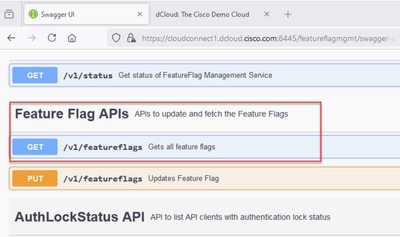
الخطوة 5. حدد السهم لأسفل لتوسيع واجهات برمجة تطبيقات علامة الميزة، وحدد موقع ذلك وانقر فوق تجربته.
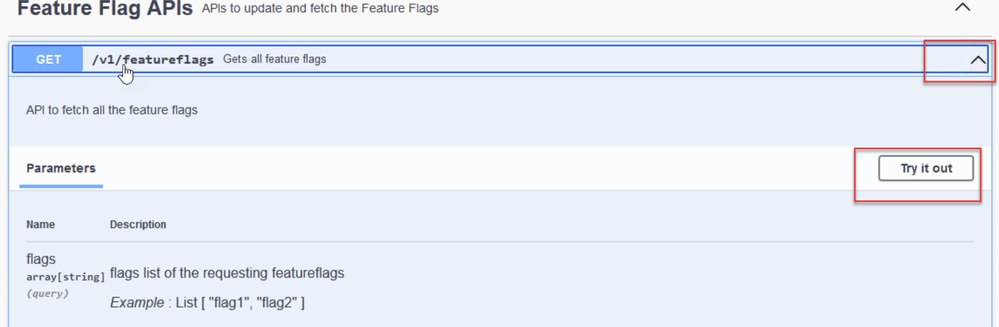
الخطوة 6. لاسترداد جميع الأعلام، يلزمك إزالة العلمين الأغراميين المظهرين. انقر فوق الزر "-" في كل علامة لإزالتها.
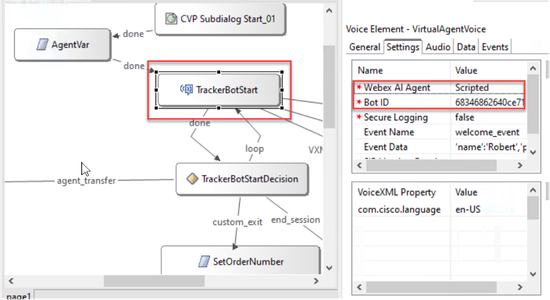
الخطوة 7. بعد إزالة العلامات، انقر فوق الزر تنفيذ.
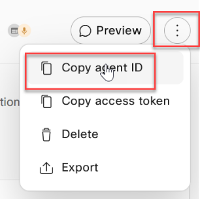
الخطوة 8. في نافذة المصادقة، أدخل بيانات اعتماد إدارة تطبيق Cloud Connect.
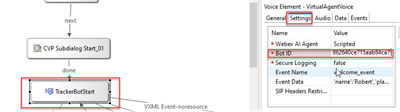
الخطوة 9. قم بالتمرير إلى أسفل وحدد مكان نص الاستجابة.
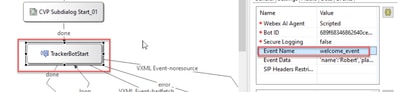
في هذا المثال، يتم تعيين hybrid_AI_AGENT_SCRIPTED وhybrid_AI_AGENT_SELF إلى true، وهو ما يعني تمكين هذه الميزات.
تكوين تطبيق CVP Call Studio - وكيل AI المشفر
في هذا القسم، يتم عرض مثال على تطبيق Call Studio. قد يختلف تنفيذ Call Studio المحدد الخاص بك.
الخطوة 1. افتح تطبيق Call Studio على سطح المكتب.
الخطوة 2. في CVP Call Studio، افتح التطبيق. ضمن مجلد التطبيق، انقر فوق app.callflow لفتح حقل عمل التطبيق.
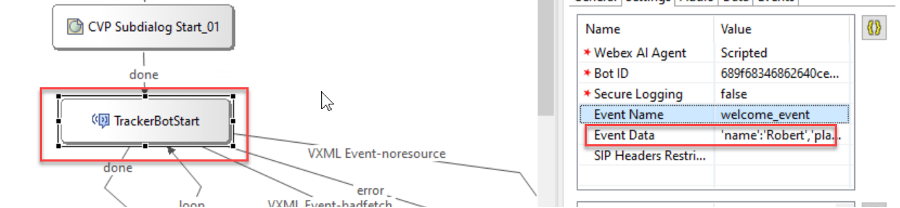
الخطوة 3. يمكنك الآن رؤية تدفق المكالمات لهذا التطبيق. وهو عبارة عن تدفق بسيط مصمم لبيان تفاعل عامل الذكاء الاصطناعي. يبدأ التطبيق المحادثة مع الوكيل الظاهري باستخدام عنصر VAV (صوت الوكيل الظاهري).
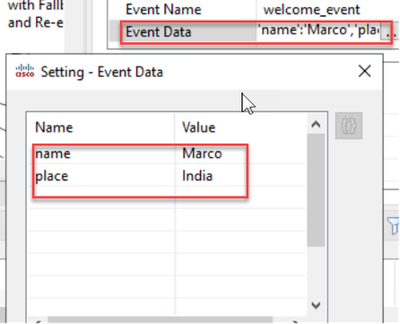
بعد أن ينتهي العميل الافتراضي من المحادثة، يتخذ التطبيق أحد فروع القرار الثلاثة المختلفة
- التسليم إلى عميل حي - يظهر على هيئة، AgentDeliveryFlag
- خروج مخصص - يظهر على هيئة منطق أعمال آخر
- إنهاء الجلسة
إذا لم تتطابق أي من هذه الحالات الثلاث، فإن الجلسة تعود إلى الوكيل الظاهري.
الخطوة 4. حدد عنصر صوت الوكيل الظاهري، ثم انتقل إلى علامة التبويب إعدادات في الجانب الأيمن للوصول إلى تكوينه.
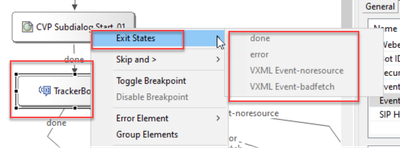
الخطوة 5. أضف تفاصيل وكيل AI. بالنسبة لنوع وكيل Webex AI، حدد نص برمجي. يظهر حقل معرف البوت بمجرد تحديده.
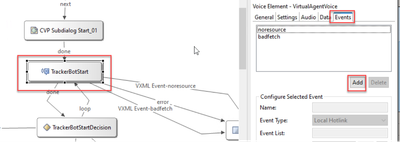
الخطوة 6. انسخ معرف Bot من أستوديو وكيل AI ولصقه في حقل معرف Bot.
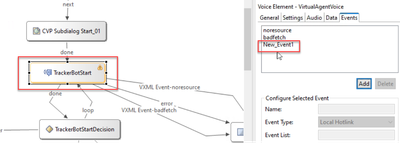
الخطوة 7. قم بتكوين الإعدادات الإضافية.
التسجيل الآمن: يتحكم هذا الإعداد في ما إذا كان قد تم تسجيل بيانات قد تكون حساسة من العنصر. عند تمكين هذا الخيار (تعيينه إلى true)، يتم قناع إخراج العنصر، مثل نص الاستعلام ونص التنفيذ و JSON من وكيل AI.
اسم الحدث: تحتاج إلى تمرير حدث إلى وكيل AI. تأكد من أن اسم الحدث يتطابق مع الاسم الذي تم تكوينه في وجهة الترحيب. بشكل افتراضي، يتم تعيين هذه القيمة على welcome_event في وجهة الترحيب الافتراضية لعامل AI.
بيانات الحدث: يمكنك إرسال معلومات إلى عامل AI عن طريق إضافة متغيرات وقيم في حقل بيانات الحدث. على سبيل المثال، يمكنك إدخال متغير الاسم والموضع كما هو موضح:
الاسم: الاسم
القيمة: ماركو
الاسم: مكانا
القيمة: الهند
ملاحظة: إذا كانت القيمة التي ترغب في تمريرها تحتوي على مسافة، فيجب عليك إحاطة القيمة بعلامات اقتباس مفردة. e.x. ’قيمتي‘
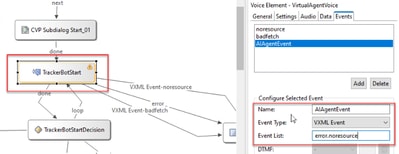 لقطة شاشة Call Studio
لقطة شاشة Call Studio
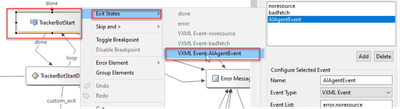
الخطوة 8. بعد إكمال تكوين عنصر صوت الوكيل الظاهري والمكونات المتبقية من تطبيق Call Studio، انتقل إلى حفظ التطبيق ونشره في كل من Call Studio وعلى خادم VXML.
الخطوة 9. انقر فوق أيقونة حفظ لحفظ التغييرات.
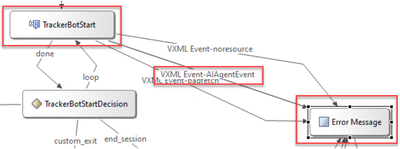
تكوين تطبيق CVP Call Studio - وكيل AI مستقل
في هذا القسم، يتم عرض مثال على تطبيق Call Studio. قد يختلف تنفيذ Call Studio المحدد الخاص بك.
الخطوة 1. افتح تطبيق Call Studio على سطح المكتب.
الخطوة 2. في CVP Call Studio، افتح التطبيق. ضمن مجلد التطبيق، انقر فوق app.callflow لفتح حقل عمل التطبيق.

الخطوة 3. يمكنك الآن رؤية تدفق المكالمات لهذا التطبيق. وهو عبارة عن تدفق بسيط مصمم لبيان تفاعل عامل الذكاء الاصطناعي. يبدأ التطبيق المحادثة مع الوكيل الظاهري باستخدام عنصر VAV (صوت الوكيل الظاهري).
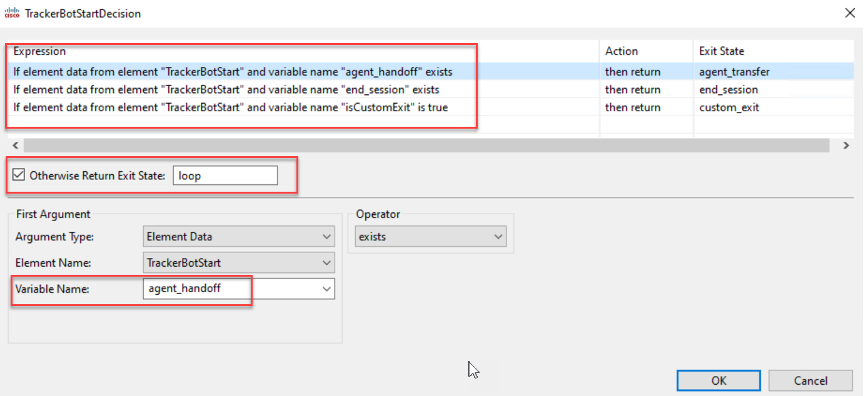
بعد أن ينتهي العميل الافتراضي من المحادثة، يتخذ التطبيق أحد فرعي قرار مختلفين
- التسليم إلى عميل حي - يظهر على هيئة، عميل التسليم
- إنهاء الجلسة
الخطوة 4. حدد عنصر صوت الوكيل الظاهري، ثم انتقل إلى علامة التبويب إعدادات في الجانب الأيمن للوصول إلى تكوينه.
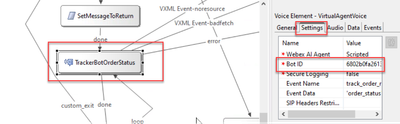
الخطوة 5. أضف تفاصيل وكيل AI. ل نوع وكيل Webex AI، حدد مستقل. يظهر حقل معرف البوت بمجرد تحديده.
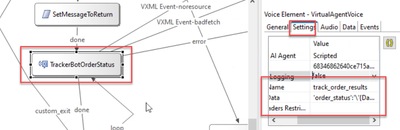
الخطوة 6. انسخ معرف Bot من أستوديو وكيل AI ولصقه في حقل معرف Bot.
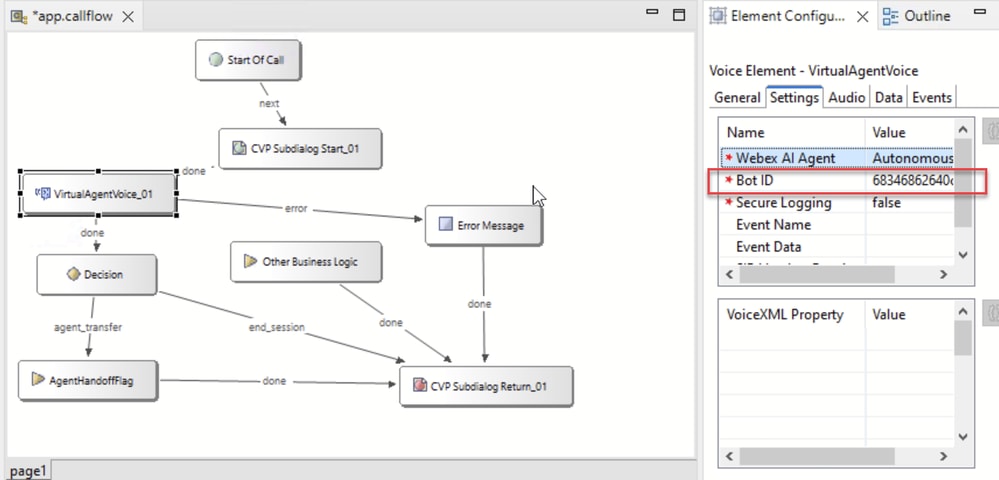
الخطوة 7. قم بتكوين الإعدادات الإضافية.
التسجيل الآمن: يتحكم هذا الإعداد في ما إذا كان قد تم تسجيل بيانات قد تكون حساسة من العنصر. عند تمكين هذا الخيار (تعيينه إلى true)، يتم قناع إخراج العنصر، مثل نص الاستعلام ونص التنفيذ و JSON من وكيل AI.
اسم الحدث: لا يتم إستخدام هذا الأمر لوكيل AI المستقل.
بيانات الحدث: لا يتم إستخدام هذا حاليا لوكيل AI المستقل.
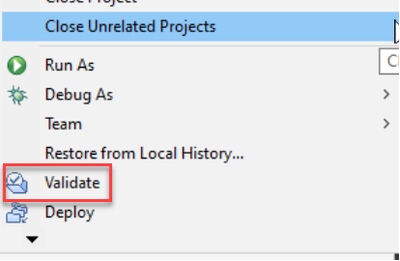
الخطوة 8. بعد إكمال تكوين عنصر صوت الوكيل الظاهري والمكونات المتبقية من تطبيق Call Studio، انتقل إلى حفظ التطبيق ونشره في كل من Call Studio وعلى خادم VXML.
الخطوة 9. انقر فوق أيقونة حفظ لحفظ التغييرات.
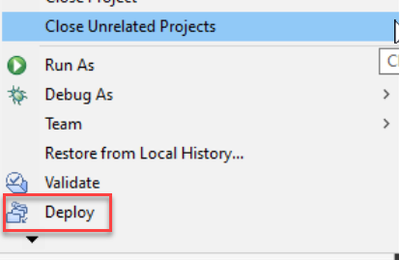
نشر تطبيق Call Studio
الخطوة 1. بعد حفظ تطبيق Call Studio، قم بالتحقق من صحة التطبيق. للتحقق من صحة التطبيق، انقر بزر الماوس الأيمن فوق التطبيق وحدد التحقق من الصحة.
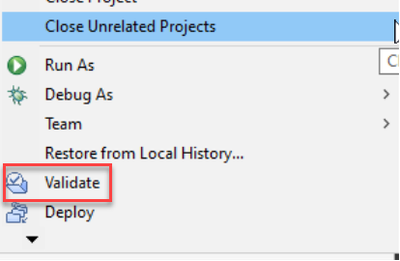 لقطة شاشة Call Studio
لقطة شاشة Call Studio
الخطوة 2. نشر التطبيق. لنشر التطبيق على خادم VXML، انقر بزر الماوس الأيمن فوق التطبيق وحدد نشر.
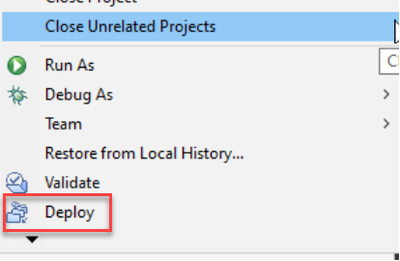 لقطة شاشة Call Studio
لقطة شاشة Call Studio
الخطوة 3. في الإطار التالي، أترك الإعدادات الافتراضية بدون تغيير، مما يضمن التحقق من تطبيق Call Studio وتعيين المجلد على C:\Cisco\CVP\VXMLServer، ثم انقر فوق إنهاء.
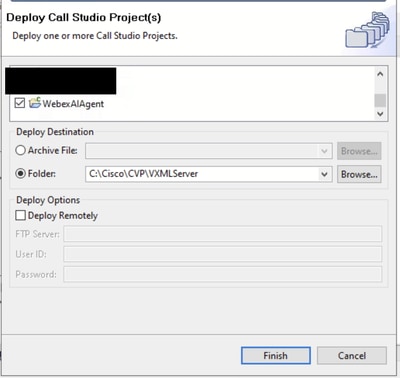
الخطوة 4. على خادم VXML قم بنشر التطبيق أو تحديثه. إذا كان التطبيق قد تم نشره بالفعل، انتقل إلى C:\Cisco\CVP\VXMLServer\applications\{your_application}\admin. ثم قم بتشغيل updateApp.bat إما بالنقر المزدوج عليه أو بتنفيذه في موجه أوامر.
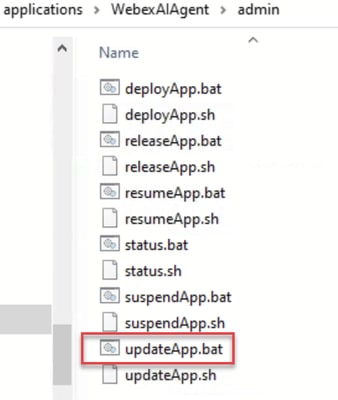
الخطوة 5. في نافذة الأمر الجديدة التي يتم فتحها، اكتب نعم لتأكيد رغبتك في تحديث التطبيق.
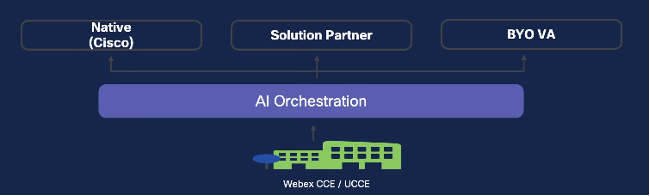
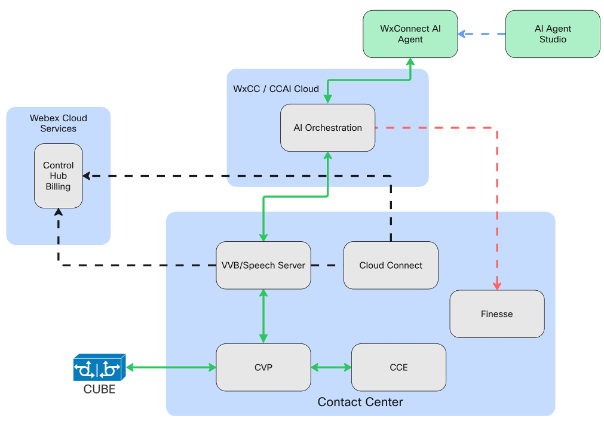
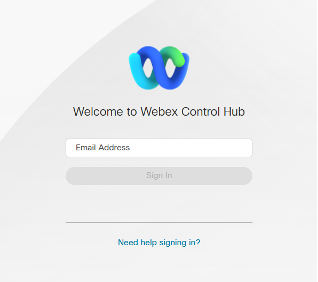
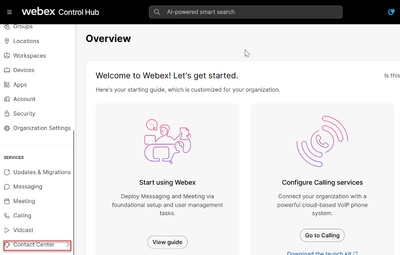
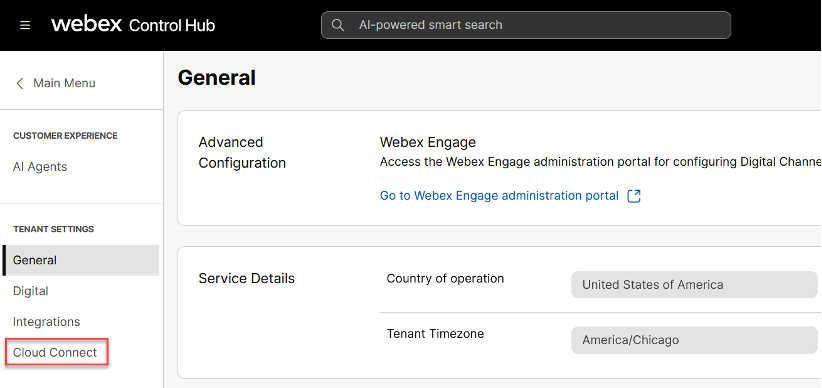
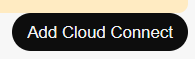
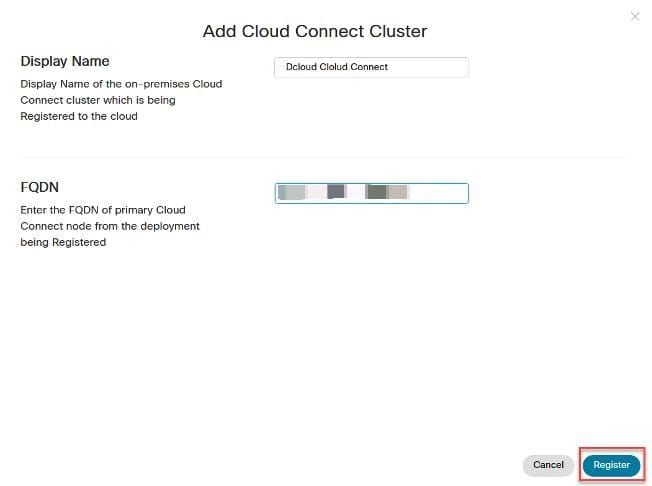
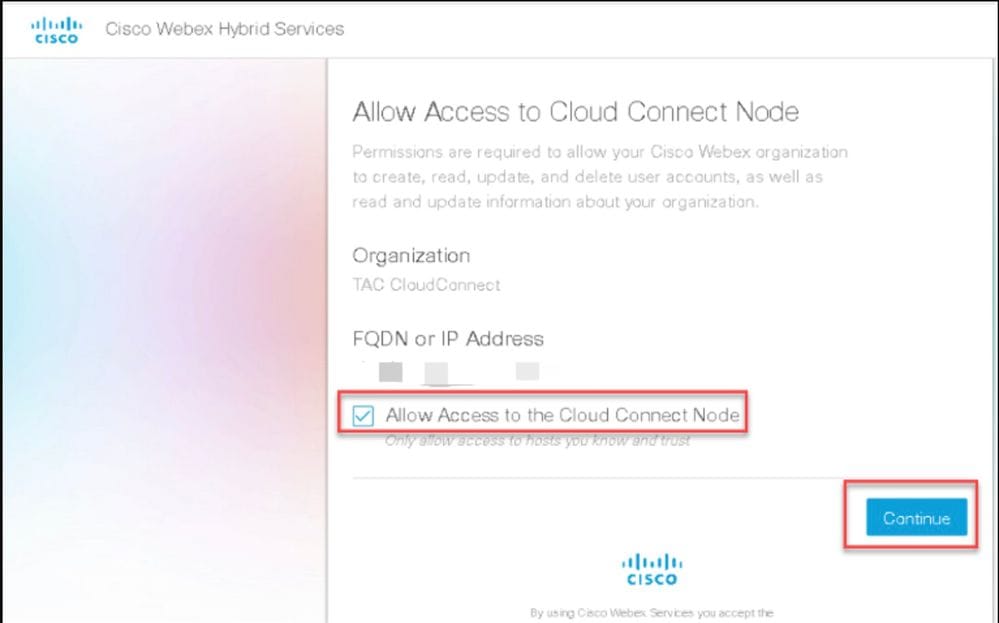
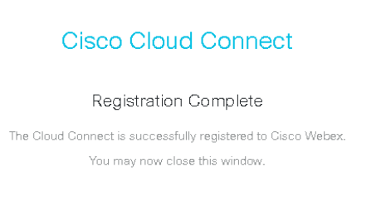
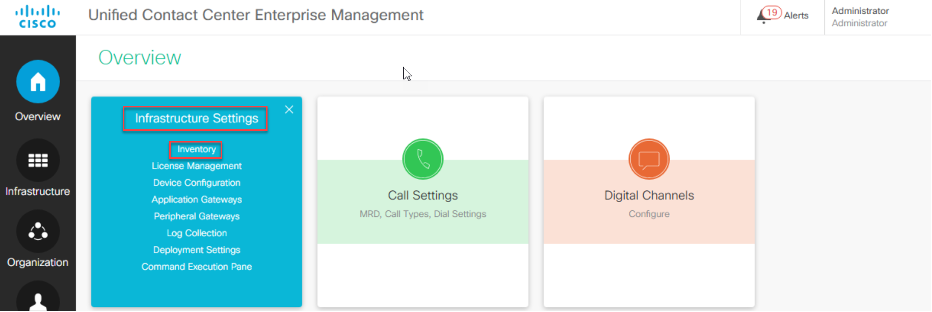
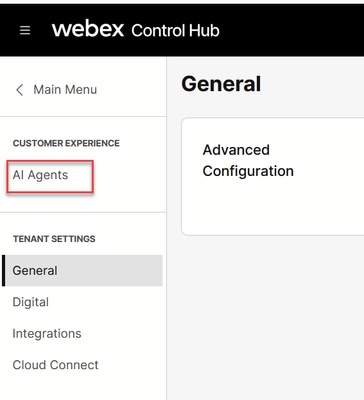
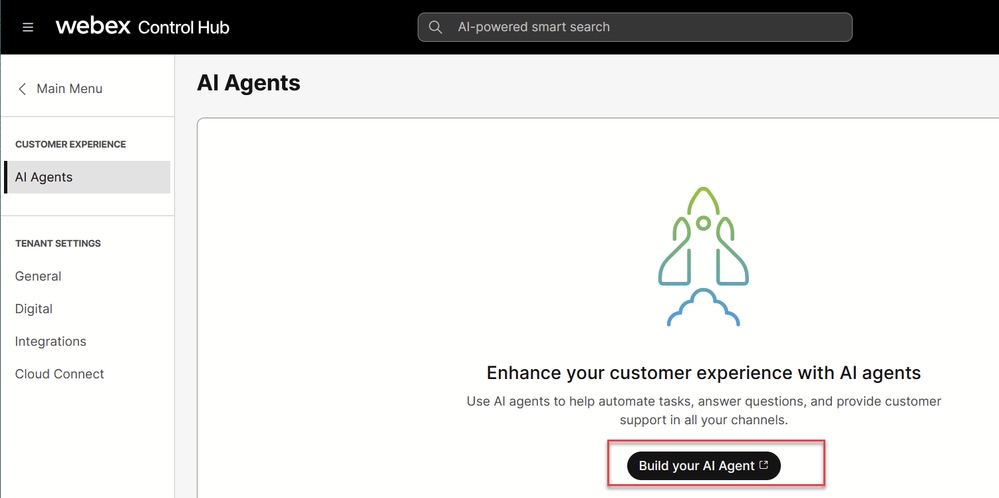
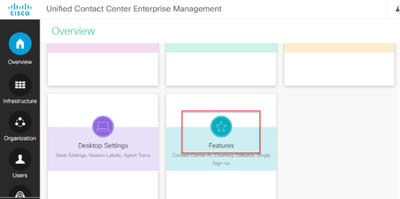
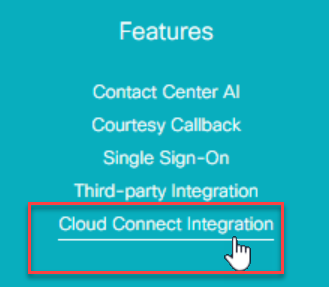

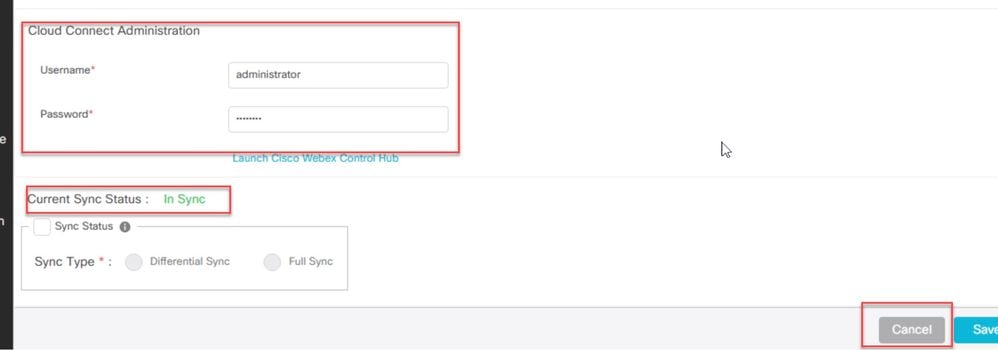
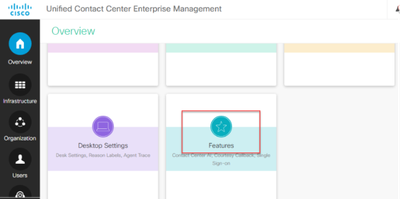
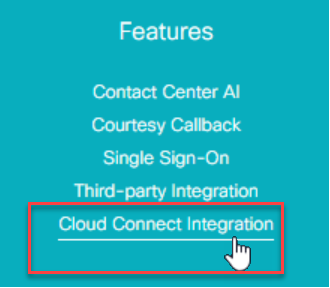
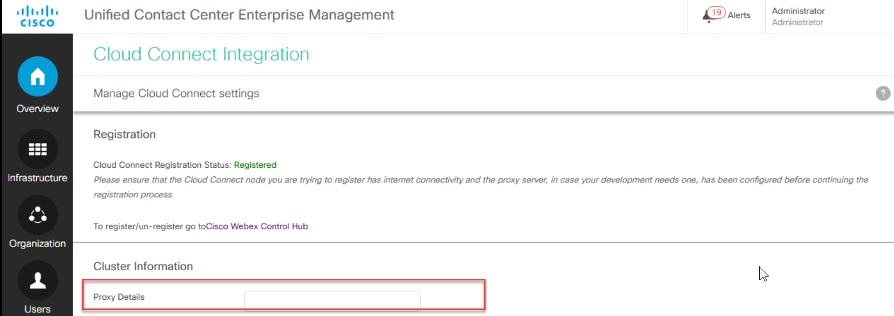
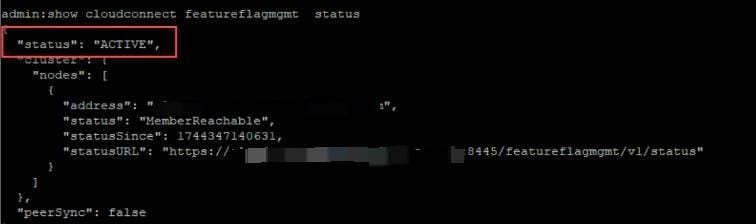
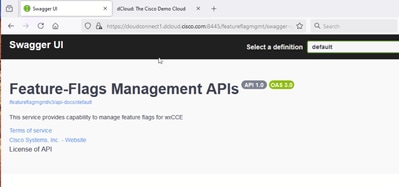
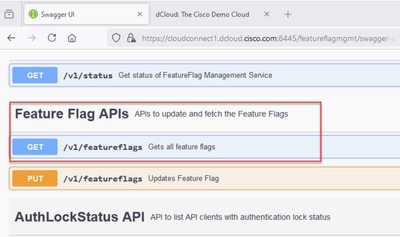
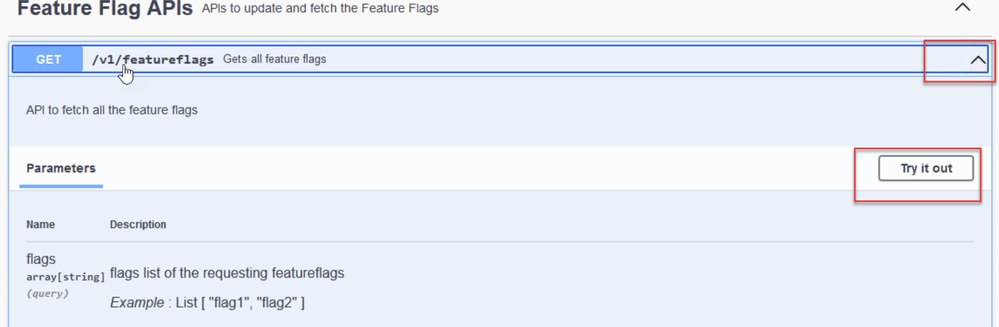
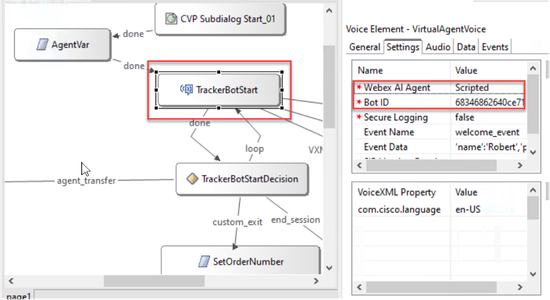
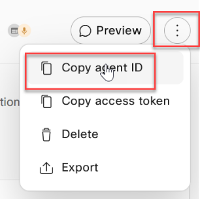
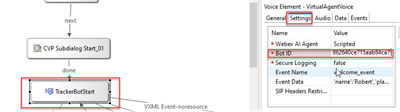
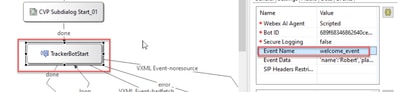
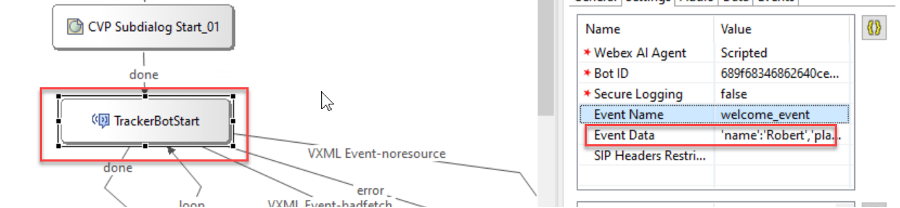
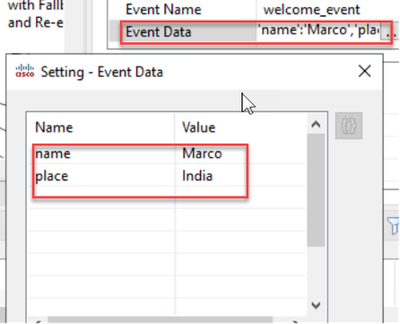
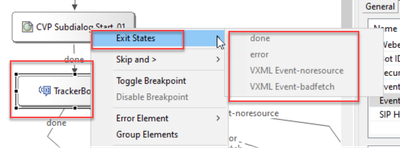
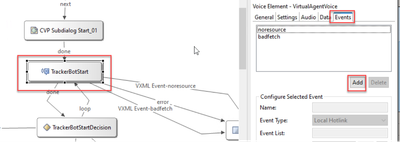
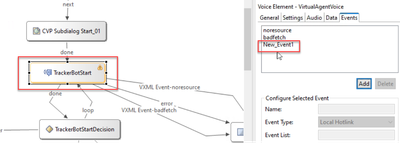
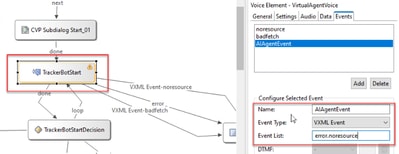
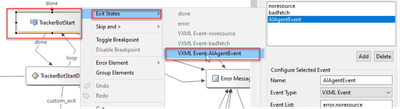
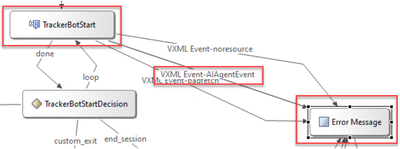

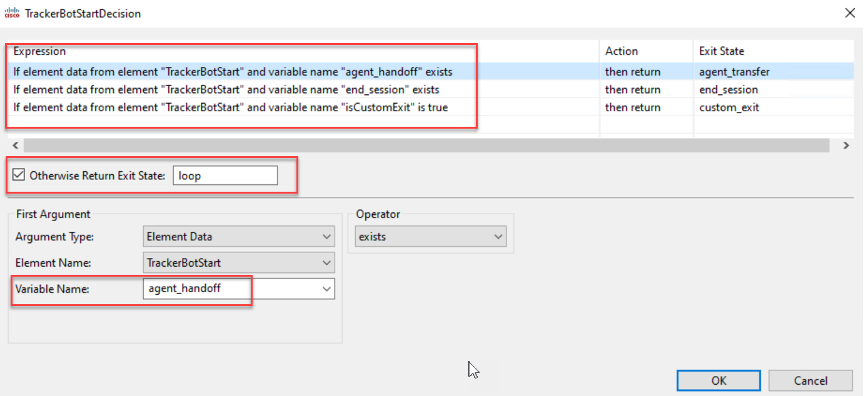
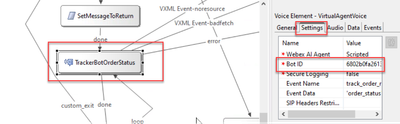
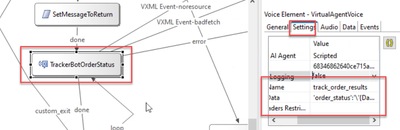
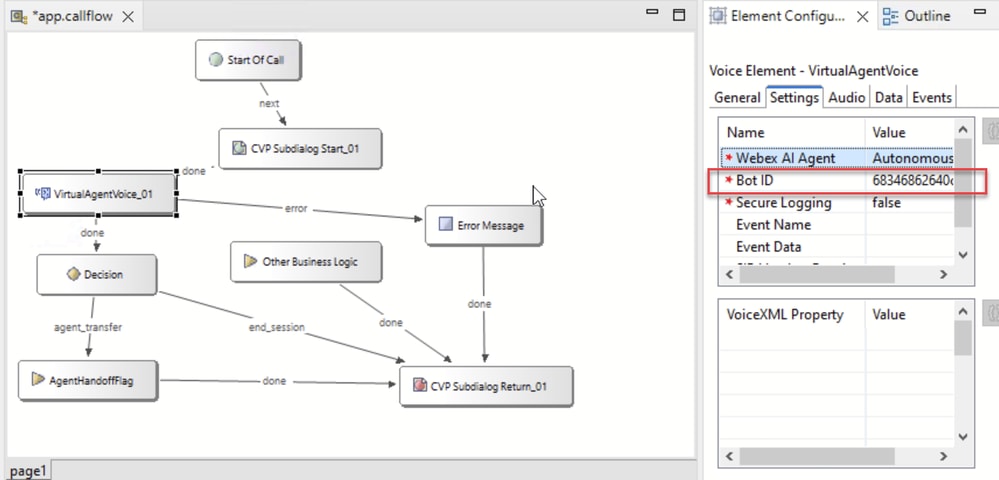
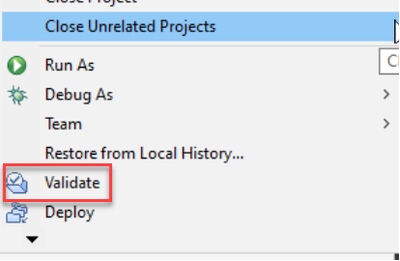
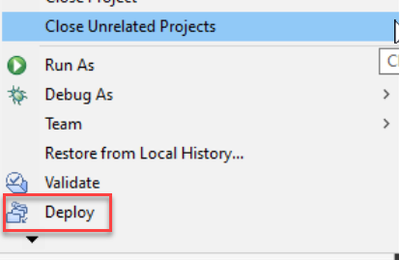
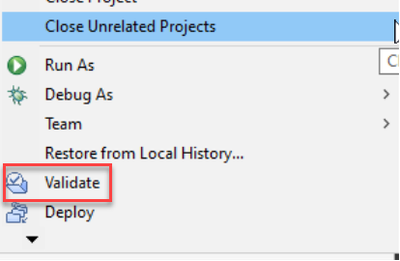
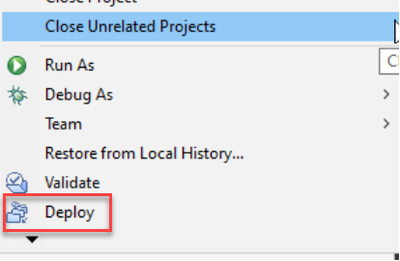
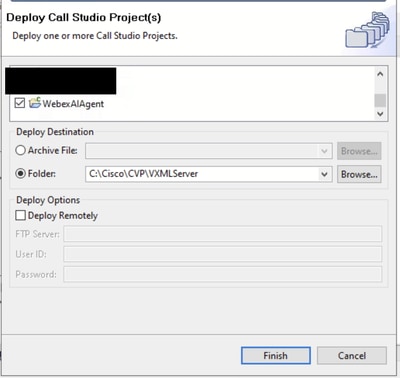
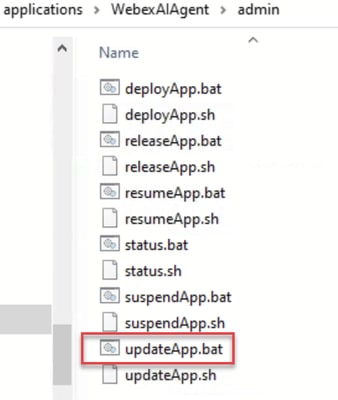
 التعليقات
التعليقات